经验直达:
- 怎样在excel表格中写多行字
- excel表格怎么同时输入多行文字
- 一个表格里面可以打字多行怎么设置
一、怎样在excel表格中写多行字
在excel表格中写多行字一共分为4步,具体操作方法如下:
1、打开Excel数据表,双击要输入文字的单元格 。
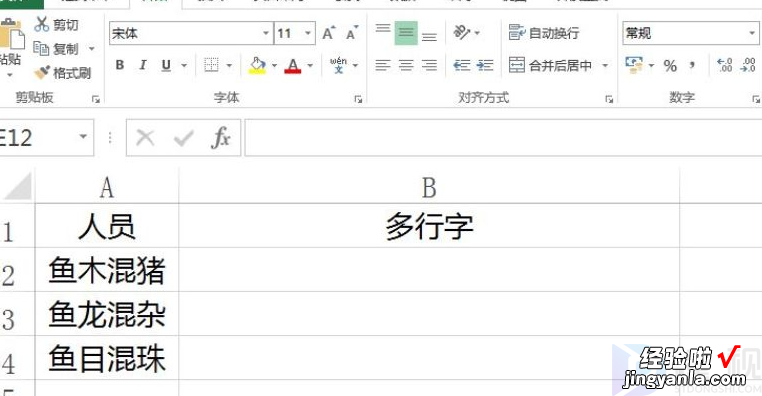
2、在单元格里输入第一行文字 。
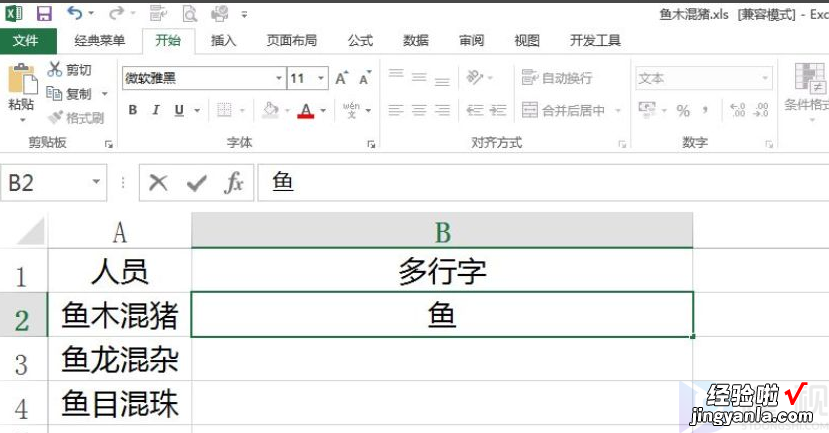
3、第一行输入完后同时按下键盘上的Alt Enter键,此时光标跳转到了下一行 。


4、输入第二行文字,按相同的方法输入多行文字 , 输入完成后按回车键即可 。
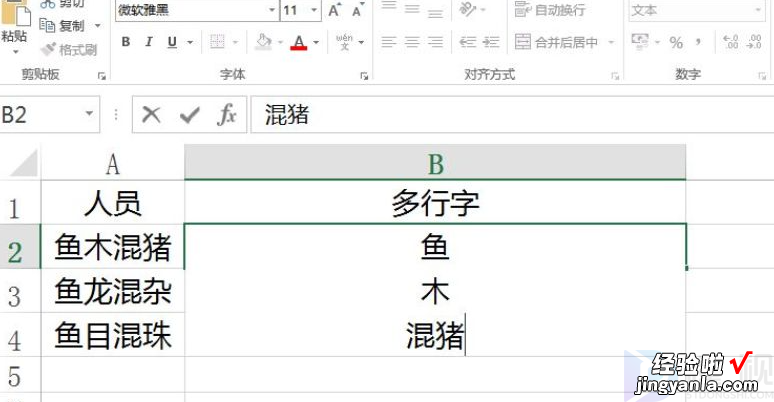
以上就是为大家介绍了怎样在excel表格中写多行字,希望对大家有所帮助 。
本文章基于Dell灵越13pro品牌、Windows10系统、MicrosoftOfficeExcel2020版本撰写的 。
二、excel表格怎么同时输入多行文字
有时候,我们想在一个Excel单元格中输入多行内容,可以根据不同情况选择下面的方法来实现:
方法一:如果有大量的单元格需要这样做 , 采取此种设置格式的方法:选中需要这种格式的单元格 , 执行“格式→单元格”命令,打开“单元格格式”对话框(如图),切换到“对齐”标签下,选中“自动换行”选项 , 确定返回即可 。
以后,在此类单元格中输入超过列宽的字符时 , 系统自动按列宽分多行进行排列 。
方法二:如果只有少量单元格需要这样做 , 采取此种手动的方法来实现:在输入过程中,需要换行时,直接按下“Alt Enter”组合键,继续输入就可以了 。
注意:如果已经将数据全部输入完成了想换行,只要将光标定在换行处,按下上述组合键即可 。
三、一个表格里面可以打字多行怎么设置
【excel表格怎么同时输入多行文字 怎样在excel表格中写多行字】以WPS为例 , 一个表格里面可以打字多行的设置方法:
1、打开需要设置的文件 。
2、输入内容 。
3、单击右键选择“设置单元格格式” 。
4、选择“对齐”,选择“自动换行”即可 。
电子表格可以输入输出、显示数据,也利用公式计算一些简单的加减法 。可以帮助用户制作各种复杂的表格文档,进行繁琐的数据计算 , 并能对输入的数据进行各种复杂统计运算后显示为可视性极佳的表格,同时它还能形象地将大量枯燥无味的数据变为多种漂亮的彩色商业图表显示出来 , 极大地增强了数据的可视性 。另外,电子表格还能将各种统计报告和统计图打印出来 。EXCEL是微软OFFICE软件中的电子表格组件 , 其做出的表格是电子表格中的一种,除此以外还有国产的CCED、金山WPS中的电子表格等 。
